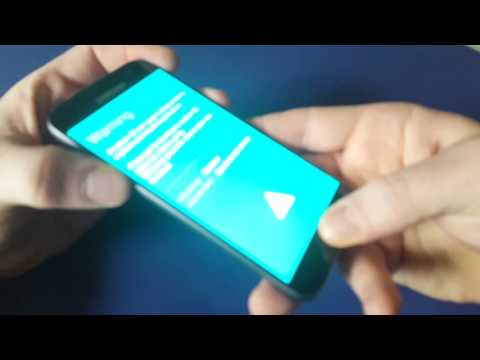
Untuk dapat menaikkan #Samsung Galaxy S7 (# GalaxyS7) anda ke mod lain, anda mesti menjalankan prosedur mudah yang sering memerlukan anda menekan dan menahan kombinasi kekunci selama beberapa saat. Namun, jika telefon boot ke mod yang berbeza walaupun anda tidak menekan butang atau butang lain semasa boot, ada kemungkinan butang tersekat.

Langkah 1: Lepaskan kad SD dari telefon anda dan masukkan ke komputer atau komputer riba
Komputer dapat membaca dengan lebih baik walaupun kad SD hampir rosak atau rosak. Pada ketika ini, kami tidak pasti sama ada ia rosak atau hampir rosak. Saya rasa masalah sudah berlaku beberapa kali kerana itulah sekarang anda meminta pertolongan kami. Oleh itu, mari kita mulakan kad SD terlebih dahulu dan kemudian mari kita lihat sama ada telefon juga ada kaitan dengannya.
Komputer anda akan segera memberi anda pilihan untuk memformat kad SD atau apa yang harus dilakukan dengan fail di dalamnya. Sekiranya yang terakhir, anda masih boleh membuat sandaran fail dan data anda tetapi jika itu adalah yang pertama, maka anda tidak mempunyai pilihan lain selain memformat semula kad dan melihat apakah masalahnya dapat diselesaikan. Semasa memformat kad, ingatlah untuk menggunakan sistem fail FAT32 supaya telefon mudah membacanya. Pasang kad kembali ke telefon anda setelah membuat sandaran dan format.
Sekiranya masalahnya tetap ada, maka ada kemungkinan besar kad itu sudah rosak dan tidak dapat dibaca. Sudah tiba masanya untuk menggunakan kad lain untuk mengetahui apakah itu benar-benar masalah kad SD kerana jika telefon tidak dapat membaca dari peranti storan luaran yang lain, anda wajib melakukan langkah seterusnya.
Langkah 2: Sekiranya telefon tidak dapat membaca kad SD lain, hapus cache sistem
Langkah ini tidak menjamin bahawa masalah akan diselesaikan. Walau bagaimanapun, terdapat kes di mana peranti mengalami kesukaran membaca kad SD setelah kemas kini dan berdasarkan kesaksian pemilik yang dapat menghadapi masalah dan memperbaikinya, menghapus partisi cache dapat membantu. Ada kemungkinan cache sistem rosak tetapi masih digunakan oleh sistem. Menghapusnya akan memaksa telefon untuk membuat cache baru yang serasi dengan sistem. Oleh itu, adalah mustahak untuk menghapus partisi cache. Jangan bimbang, tidak ada data atau fail anda yang akan dihapus dan berikut cara anda melakukannya:
- Matikan telefon.
- Tekan dan kemudian tahan kekunci Rumah dan Naikkan Kelantangan, kemudian tekan dan tahan kekunci Kuasa.
- Apabila Samsung Galaxy S7 muncul di skrin, lepaskan kekunci Kuasa tetapi terus menahan kekunci Utama dan Kelantangan Naik.
- Apabila logo Android muncul, anda boleh melepaskan kedua-dua kekunci dan membiarkan telefon selama sekitar 30 hingga 60 saat.
- Dengan menggunakan kekunci Volume Turun, arahkan pilihan dan sorot 'lap partition cache.'
- Setelah diserlahkan, anda boleh menekan kekunci Kuasa untuk memilihnya.
- Sekarang sorot pilihan ‘Ya’ menggunakan kekunci Kelantangan dan tekan butang Kuasa untuk memilihnya.
- Tunggu sehingga telefon anda selesai menghapus partisi cache. Setelah selesai, sorot ‘Reboot system now’ dan tekan kekunci Kuasa.
- Telefon sekarang akan dihidupkan semula lebih lama daripada biasa.
Selepas reboot, telefon mungkin dapat membaca kad SD kerana jika tidak, anda benar-benar perlu melakukan langkah seterusnya untuk dapat menyimpulkan bahawa ini adalah masalah dengan kad SD dan bukan telefon anda.
Langkah 3: Lakukan tetapan semula induk jika penghapusan partisi cache tidak berfungsi
Pada ketika ini, jika masalah tidak diselesaikan, maka anda diminta untuk menetapkan semula telefon anda untuk mengembalikannya ke tetapan lalai kilang. Masalahnya ialah semua yang ada di dalam telefon anda akan dihapus jadi anda perlu membuat sandaran fail dan data anda. Selepas itu, ikuti langkah berikut:
- Matikan Samsung Galaxy S7 anda.
- Tekan dan kemudian tahan kekunci Rumah dan Naikkan Kelantangan, kemudian tekan dan tahan kekunci Kuasa. NOTA: Tidak kira berapa lama anda menekan dan menahan kekunci Rumah dan Kelantangan Kelantangan, ia tidak akan mempengaruhi telefon tetapi pada masa anda menekan dan menahan kekunci Kuasa, ketika telefon mula bertindak balas.
- Apabila Samsung Galaxy S7 muncul di skrin, lepaskan kekunci Kuasa tetapi terus menahan kekunci Utama dan Kelantangan Naik.
- Apabila logo Android muncul, anda boleh melepaskan kedua-dua kekunci dan membiarkan telefon selama sekitar 30 hingga 60 saat. NOTA: Mesej "Memasang kemas kini sistem" mungkin muncul di layar selama beberapa detik sebelum menampilkan menu pemulihan sistem Android. Ini hanyalah fasa pertama dari keseluruhan proses.
- Dengan menggunakan kekunci Kelantangan, arahkan pilihan dan sorot 'lap data / tetapkan semula kilang.'
- Setelah diserlahkan, anda boleh menekan kekunci Kuasa untuk memilihnya.
- Sekarang sorot pilihan ‘Ya - hapus semua data pengguna’ menggunakan kekunci Kelantangan dan tekan butang Kuasa untuk memilihnya.
- Tunggu sehingga telefon anda selesai melakukan Master Reset. Setelah selesai, sorot ‘Reboot system now’ dan tekan kekunci Kuasa.
- Telefon sekarang akan dihidupkan semula lebih lama daripada biasa.
Sekiranya masalah tetap berlaku selepas tetapan semula, maka sudah waktunya untuk membeli kad microSD baru kerana nampaknya, itu bukan masalah dengan telefon.
HUBUNGI DENGAN KAMI
Kami sentiasa terbuka untuk masalah, pertanyaan dan cadangan anda, jadi jangan ragu untuk menghubungi kami dengan mengisi borang ini. Ini adalah perkhidmatan percuma yang kami tawarkan dan kami tidak akan mengenakan bayaran pun untuk anda. Tetapi harap maklum bahawa kami menerima beratus-ratus e-mel setiap hari dan mustahil bagi kami untuk membalas setiap satu daripada mereka. Tetapi yakinlah bahawa kami membaca setiap mesej yang kami terima. Bagi mereka yang telah kami bantu, sebarkan berita dengan berkongsi catatan kami kepada rakan anda atau dengan hanya menyukai halaman Facebook dan Google+ kami atau ikuti kami di Twitter.
